Потеря сигнала, лаги и задержка на Твиче могут сильно испортить просмотр любимых стримов. К счастью, существуют несколько методов, которые позволят устранить эти проблемы и насладиться контентом без прерываний.
Первым способом является проверка интернет-соединения. Возможно, ваш провайдер предоставляет недостаточно высокую скорость или сигнал нестабилен. Попробуйте провести тест скорости с помощью онлайн-сервиса и свяжитесь со службой поддержки провайдера, чтобы решить возможные проблемы с интернетом.
Второй способ – использование проводного подключения вместо Wi-Fi. Wi-Fi сигнал может быть нестабильным из-за помех, стен или других преград. Подключение непосредственно к роутеру проводом поможет устранить лаги и задержку, обеспечивая более надежное соединение.
Третий способ – очистка кэша браузера. Кэш – это временные файлы, которые хранятся на вашем компьютере для быстрой загрузки веб-страниц. Очистка кэша освободит место на жестком диске и улучшит производительность вашего браузера, что может помочь избежать лагов и задержек на Твиче.
Четвертый способ – обновление браузера и операционной системы. Устаревшие версии программного обеспечения могут работать медленно и вызывать неполадки. Регулярное обновление поможет устранить возможные проблемы совместимости и повысить производительность вашего устройства.
Наконец, пятый способ – отключение фоновых приложений и программ. Некоторые приложения и программы могут использовать интернет-соединение и ресурсы компьютера, что может привести к задержкам и лагам на Твиче. Закройте все ненужные процессы и приложения перед просмотром стримов для оптимальной производительности.
Способы борьбы с лагами на Твиче

1. Проверьте своё интернет-соединение. Убедитесь в надежности и стабильности вашего интернет-подключения. Проведите тест скорости, чтобы узнать, насколько быстро загружаются данные. Если скорость недостаточна, свяжитесь с вашим провайдером для улучшения условий интернет-подключения.
2. Оптимизируйте настройки потока. Уменьшите разрешение видео и частоту кадров, чтобы уменьшить нагрузку на ваше интернет-подключение. Измените эти настройки в программе трансляции или веб-камере.
3. Закройте все ненужные программы и вкладки. При просмотре Твича во время игры или трансляции закройте другие программы и веб-страницы, которые могут загружать интернет-соединение или использовать ресурсы компьютера.
4. Обновите или отключите расширения браузера. Некоторые расширения могут снизить производительность Твича. Отключите временно все расширения и проверьте, исправится ли проблема.
5. Проверьте производительность вашего компьютера. Убедитесь, что ваш компьютер соответствует требованиям системы для плеера Твич. Обновите драйверы для видеокарты и запустите дефрагментацию диска, чтобы улучшить производительность.
Измените качество видео
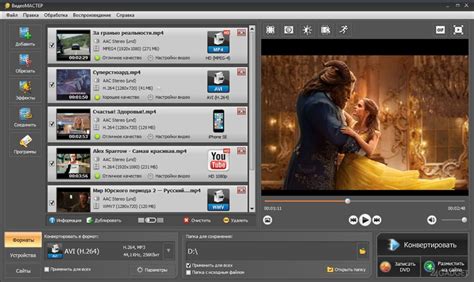
Если у вас возникают проблемы с лагами и задержкой во время стримов на Твиче, одним из решений может быть изменение качества видео. Твич позволяет стримерам и зрителям выбирать разные качества видео, чтобы соответствовать их интернет-скорости и возможностям просмотра. Вот несколько способов изменить качество видео на Твиче, чтобы снизить лаги и задержку.
| Шаг | Действие |
|---|---|
| 1 | Перейдите на страницу стрима на Твиче. |
| 2 | Нажмите на значок шестеренки в правом нижнем углу видеоплеера. |
| 3 | Выберите "Качество видео" в меню. |
| 4 | Вам будут предложены различные варианты качества видео. Выберите наилучшее качество, которое ваш интернет может обеспечить без лагов и задержек. |
| 5 | Смотрите стрим с новым качеством видео и проверьте, улучшилось ли качество и снизились ли лаги и задержка. |
Изменение качества видео на Твиче может быть эффективным способом справиться с проблемами лагов и задержки. Попробуйте разные варианты и найдите оптимальное качество, чтобы наслаждаться стримами без ненужных проблем!
Отключите лишние расширения в браузере
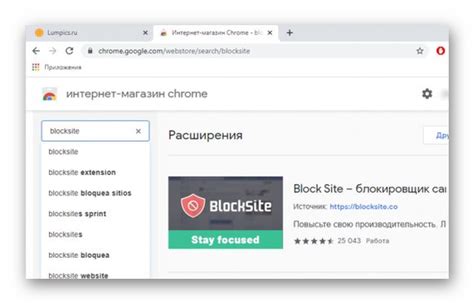
Установленные расширения в браузере могут замедлять работу и вызывать задержку на Твиче. Чем больше расширений у вас установлено, тем больше ресурсов требуется для их обработки.
Чтобы устранить лаги и задержку на Твиче, рекомендуется отключить ненужные расширения. Для этого:
- Откройте настройки браузера.
- Найдите раздел с расширениями.
- Перейдите к списку установленных расширений.
- Отключите ненужные расширения.
После отключения лишних расширений браузер будет работать более эффективно и быстро. Это поможет устранить лаги и задержку при просмотре стримов на Твиче.
Проверьте интернет-соединение

- Подключитесь к сети через проводное соединение, если это возможно. Wi-Fi-соединения могут быть менее надежными и иметь большую задержку.
- Закройте все другие приложения и вкладки в браузере, которые могут использовать интернет. Это может помочь освободить пропускную способность и ускорить скорость интернета.
- Перезагрузите маршрутизатор и модем, чтобы обновить подключение и устранить возможные проблемы с сетевым оборудованием.
- Если вам это позволяет провайдер интернет-услуг, попробуйте изменить DNS-серверы на более надежные, такие как Google Public DNS или OpenDNS. Это может помочь ускорить доступ к веб-сайтам, включая Твич.
Если после всех этих действий проблемы с лагами и задержками на Твиче остаются, обратитесь к своему провайдеру интернет-услуг для получения дополнительной помощи и диагностики проблемы.
Оптимизируйте настройки стриминга

Сначала убедитесь, что у вас стабильное соединение с высокой скоростью. Проведите тест скорости интернета, чтобы убедиться, что ваш провайдер предоставляет достаточную скорость для стриминга.
Затем проверьте настройки своей программы для стриминга. Проверьте разрешение видео и битрейт. Убедитесь, что они оптимально настроены для вашей скорости интернета. Если у вас низкая скорость интернета, уменьшите разрешение видео и битрейт, чтобы уменьшить нагрузку на ваше соединение.
Также стоит обратить внимание на настройки кодирования видео. Используйте аппаратное кодирование, если ваша видеокарта поддерживает эту функцию. Она позволит распределить нагрузку на вашу систему и уменьшить задержку.
Не забывайте также про настройки аудио. Если у вас есть проблемы с аудио на вашем стриме, проверьте, нет ли у вас неправильной настройки аудиокодека или микрофона.
В целом, оптимизация настроек стриминга может помочь справиться с лагами и задержками на Твиче и обеспечить вам лучший пользовательский опыт.
Обновите драйверы видеокарты
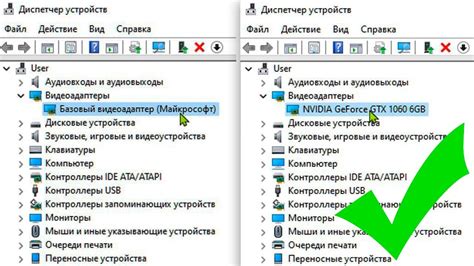
Чтобы обновить драйверы видеокарты, вам необходимо знать производителя и модель вашей видеокарты. Вы можете найти эти сведения в меню "Сведения о системе" на компьютере или вручную проверить информацию на карте. После этого перейдите на официальный сайт производителя и найдите раздел "Поддержка" или "Драйверы".
Выберите соответствующую модель видеокарты и загрузите последнюю версию драйвера. Убедитесь, что вы выбрали драйвер, подходящий для вашей операционной системы и архитектуры процессора (32-битная или 64-битная).
После загрузки драйвера запустите установочный файл и следуйте инструкциям на экране. Обычно установка драйвера происходит автоматически. Если вам потребуется перезагрузка компьютера, сделайте это.
После успешной установки драйвера проверьте, как работает Твич. Если лаги и задержки ушли, значит, проблема была в устаревших драйверах видеокарты.
Если после обновления драйверов видеокарты проблема с лагами не исчезла, возможно, причина в других факторах. Рекомендуется перейти к следующему способу устранения задержек и лагов на Твиче.
Закройте все ненужные программы

Одной из причин лагов и задержки на Твиче может быть наличие запущенных ненужных программ на вашем компьютере. Каждая открытая программа потребляет ресурсы системы, что может приводить к замедлению работы стрима.
Перед началом просмотра или трансляции на Твиче рекомендуется закрыть все программы, которые вы не собираетесь использовать. Это может включать в себя браузерные вкладки, приложения для чата, клиенты почты и другие приложения, которые могут потреблять ресурсы вашего компьютера.
Закрывая все ненужные программы, вы освобождаете оперативную память и процессор для работы с Твичем, что помогает устранить лаги и задержку вещания. Кроме того, закрытые программы не будут отвлекать вас своими уведомлениями и сообщениями, позволяя сконцентрироваться на стриме.
Если вы хотите максимально оптимизировать работу Твича и избавиться от лагов, рекомендуется также проверить список программ, которые запускаются при старте вашего компьютера. Удалите из него программы, которые вам не нужны, чтобы избежать лишней загрузки системы и ускорить работу Твича.
Проверьте диск на наличие ошибок
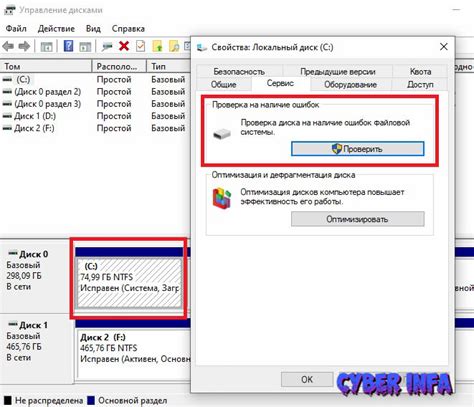
Один из важных факторов, влияющих на производительность стриминга на Твиче, это состояние вашего диска. Если на вашем жестком диске есть ошибки или фрагментация, это может вызывать задержку и лаги при загрузке стримов.
Чтобы проверить диск на наличие ошибок, вы можете воспользоваться встроенной программой в Windows - "Параметры диска". Эта программа позволяет проверить и исправить ошибки на вашем диске.
Чтобы запустить программу "Параметры диска", вам необходимо выполнить следующие шаги:
| 1. | Откройте проводник Windows, щелкнув на значке папки на панели задач или нажав клавишу Win + E. |
| 2. | Найдите раздел "Этот компьютер" в левой панели. |
| 3. | Щелкните правой кнопкой мыши на диск, который вы хотите проверить, и выберите "Свойства". |
| 4. | Перейдите на вкладку "Сервис" и выберите кнопку "Параметры диска". |
| 5. | В открывшемся окне нажмите кнопку "Проверка". |
| 6. | Выберите опцию "Автоматически исправить ошибки системного файла" и нажмите кнопку "Начать". |
Это позволит проверить и исправить ошибки на вашем диске, что может помочь в устранении лагов и задержки при стриминге на Твиче.